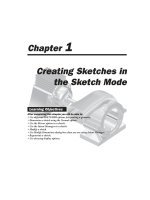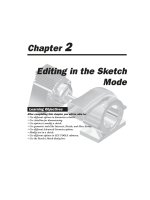HƯỚNG DẪN AUTODESK INVENTOR CĂN BẢN
Bạn đang xem bản rút gọn của tài liệu. Xem và tải ngay bản đầy đủ của tài liệu tại đây (19.65 MB, 158 trang )
Biên soạn :LONG LAM
Khoa Cơ khí _ ĐH SAO ĐỎ
• Xây dựng dễ dàng chi tiết ,mô hình 3D
• Kết xuất bảng vẽ nhanh chóng ,chuẩn xác
• Tính toán, thiết kế chi tiết máy
• Xây dựng hệ thống đường ống và dây dẫn
• Mô phỏng động và động lực cơ cấu
• Phân tích ứng suất ,tối ưu hóa sản phẩm
• Thiết kế sản phẩm nhựa và làm khuôn
• Render hình ảnh và tạo phim
• Thiết kế chi tiết kim loại tấm
• Thư viện chi tiết đa dạng và chuẩn hóa
• Liên kết với nhiều phần mềm CAD khác
• Xây dựng dễ dàng chi tiết ,mô hình 3D
• Kết xuất bảng vẽ nhanh chóng ,chuẩn xácTính toán , thiết kế
chi tiết máy với
Design Accelerator
của Inventor
• Pipe & Tube
• Harness & Cable
Dynamic
simulationInventor
plastic &
tooling
Inventor
Studio
Content center
Inventor 2010 có thể mở ,chèn và liên kết
các file định dạng từ rất nhiều phần mềm
CAD khác:
Alias file
Catia V5 file
JT file
Pro/ENGINEER files
Parasolid files
SolidWorks files
UGS NX files
Mechanical Desktop files
Mechanical Desktop components
STEP or IGES files
SAT files
Markup DWF
DWG files
Microsoft office file
Các File định dạng của Inventor
ipt (chi tiết)
iam (lắp ráp)
ipn (phân rã)
dwg ; idw (bảng vẽ)
M
ụ
c tiêu và n
ộ
i dung ch
ươ
ng trình đào t
ạ
o
Inventor 2010 căn bản
Kết thúc chương trình đào tạo, bạn có thể :
Xây dựng và hiệu chỉnh được chi tiết bằng mô hình3D.
Tạo và hiệu chỉnh được các mô hình lắp ráp 3D .
Kết xuất bảng vẽ kĩ thuật từ các mô hình đã vẽ.
Tạo được các tài liệu kĩ thuật có liên quan đến chi tiết.
Nội dung chương trình đào tạo:
Làm quen với giao diện của phần mềm.
Vẽ phác thảo 2D với môi trường Sketch.
Xây dựng và hiệu chỉnh mô hình 3D với môi trường Part.
Tạo và hiệu chỉnh các cụm lắp ráp 3D với môi trường Assembly.
Kết xuất bảng vẽ với môi trường Drawing.
Tài liệu tham khảo:
Autodesk Official Training Course ware (AOTC)
Inventor 2010 Tutorial file.
Giáo trình Inventor 2009 căn bản – Nguyễn Thành Luân.
Internet.
Khởi động Inventor 2010
Double
Click
Từ Start menu
Từ Destop :
Duoble
Click
Biểu tượng khi khởi
động Inventor
Professional 2010
Giao diện
Thanh
trình
duyệt
Browser
Thể hiện:
Trạng thái ẩn/hiện)của
các gốc tham chiếu (mặt
phẳng YZ
;XZ;XY;,trụcX,Y,Z,tâm)
hoặc các thành phần .
Các lệnh được thao tác
để tạo thành chi tiết, quá
trình cấu thành chi tiết.
Cấu trúc của cụm lắp ráp
Lệnh cuối cùng được giới
hạn bời thanh kéo End of
Part.
Giao diện
Thanh
trình
duyệt
Browser
Vùng đồ họa
Các thanh lệnh
Tên chi
tiết
Gốc tham
chiếu tuyệt
đối
Các lệnh
thao tác
Thanh kéo
giới hạn lệnh
Thể hiện:
-Trạng thái ẩn/hiện)của
các gốc tham chiếu (mặt
phẳng YZ ;XZ;XY;
trụcX,Y,Z,tâm) hoặc các
thành phần .
-Các lệnh thao tác để tạo
thành chi tiết, quá trình
cấu thành chi tiết.
-Cấu trúc của cụm lắp ráp
-Lệnh cuối cùng được giới
hạn bởi thanh kéo End of
Part.(môi trường Part)
Thanh trình duyệt Browser
Các thanh l
ệ
nh
Là nơi chứa tất cả các lệnh chức năng của phần mềm autodesk inventor
Ứng với từng tab bảng lệnh ,mà các lệnh con tương ứng được xuất hiện
Get Started :
Chứa các lệnh kích hoạt,các lệnh giới thiệu và hướng dẫn sử dụng phần mềm
Tools:
Chứa các lệnh hiệu chỉnh và quản lý chung
Vault:
Các lệnh chức năng về quản lý dữ liệu hệ thống
Các thanh l
ệ
nh
Ngoài các thanh lệnh hiển thị khi mới khởi động chương trình ,còn có các
thanh lệnh khác tương ứng khi kích hoạt từng môi trường làm việc (Part ,
Assembly ,Drawing ,Presentation)
Sketch : ( thanh lệnh xuất hiện khi kích hoạt môi trường vẽ phác )
Model: (Thanh lệnh xuất hiện khi kích hoạt môi trường dựng khối)
Assembly : (Xuất hiện khi kích hoạt môi trường lắp ráp)
Vùng đồ họa
Là không gian ta thực hiện các thao tác lệnh, thực hiện dựng hình, hiệu
chỉnh
Ứng với từng mô trường (Sketch, Part , Aseembly ) mà xuất hiện vùng đồ
họa khác nhau.
Presentation
Assembly
Sketch
Drawing
Vẽ phác thảo - Sketch
Một chi tiết 3D được hình thành trên một biên dạng 2D vẽ phác thảo
Bạc đỡ trục tay quay
Biên
dạng vẽ
phác là
các
đường
sinh và
tâm xoay
Giá liên kết tay quay
Vẽ phác thảo - Sketch
Biên dạng
của lò xo
Trục lò xo
Lò xo nén
Với
một
biên
dạng
sinh và
một
đường
tâm ta
dễ
dàng
tạo
một lò
xo
Khởi động môi trường vẽ phác và tạo chi tiết
Standard.ipt
Kích chọn lệnh New trong
Tab lệnh Get Started
Kích chọn biểu tượng I pro (góc trái
trên cùng ) kích chọn lệnh New
Bảng thoại New file xuất hiện
Chọn tab lệnh (ứng với các hệ đơn vị thích hợp)
Kích double vào biểu tượng Standard .ipt
Bước1
Bước 2
Hoặc
Hoặc
Dùng lệnh tắt : Ctrl + N
Giao diện môi trường vẽ phác và vị trí lệnh chức năng
Thanh trình
duyệt Browser
thể hiện và
quản lý các
lệnh cấu thành
chi tiết .
Các lệnh có
hiệu lực nằm
phía trên thanh
kéo End of Part
-Mặt phẳng vẽ phác ở chế độ mặc định là mặt phẳng xy
-Với nền màu xanh và được kẻ lưới bằng các đường thẳng đứng và nằm ngang
-Tất cả các đốiu tượng hình học được xây dựng trên môi trường vẽ phác này.
-Một điểm màu đỏ nằm giữa mặt phẳng vẽ phác thể hiện gốc tọa độ.
-Khi khởi động một môi trường vẽ phác , tab lệnh Sketch tự động kích hoạt .
-Đây là nơi chứa tất cả các lệnh vẽ biên dạng hình học 2D , các lệnh ràng buộc vị
trí tương quan 2D và một số lệnh chức năng khác
Line –Lệnh vẽ đường thẳng
Lệnh Line dùng vẽ các đoạn thẳng, đoạn thẳng này được xác định bởi 2 điểm
Từ Tab lệnh 2D Sketch Lệnh tắt
Kích biểu tượng L
Sau khi gọi lệnh ,ta chọn 1 điểm trên không gian vẽ phác làm điểm đầu,sau đó duy
chuyển chuột và chọn điểm thứ 2 làm điểm cuối của đoạn thẳng.
Thao tác :